JSP 프로젝트 호스팅하기
Updated:
JSP Project Hosting
웹 서비스를 만든다는 것은 로컬에서 돌아가는 웹 서비스를 만드는 것이 아닌 모든 사람이 접속 할 수 있는 웹 서비스를 만드는 것이다. 따라서 웹 서비스를 인터넷을 통해 다수의 사람들이 접근해서 사용할 수 있도록 해야 한다. 그러기 위해서는 로컬에서 프로젝트 소스 작업을 마친 후에 인터넷 기반의 서버로 프로젝트를 디플로이(Deploy)해야 한다. 인터넷에 서버를 호스팅해주는 여러 사이트가 있는데 여기서는 Heroku라는 인터넷 서버(Paas)를 사용해 볼 것이다.
1. Heroku 가입 및 세팅
-
heroku 가입 : www.heroku.com/
-
Heroku Command Line Interface (CLI) 설치 - > deploy 할 때 터미널 명령어로 한다 https://devcenter.heroku.com/articles/heroku-cli mac : https://whitepaek.tistory.com/3 https://nhj12311.tistory.com/28
-
설치 확인 heroku –version
 터미널에서 heroku login > 브라우저에서 로그인 클릭 > 다시 재입력
터미널에서 heroku login > 브라우저에서 로그인 클릭 > 다시 재입력
2. STS4에서 새 프로젝트 만들기
-
dynamic web project 생성
-
maven project로 변경
-
소스코드 생성 및 로컬 테스트
-
DB table 생성
예시
create table BOARD ( seq int AUTO_INCREMENT, title varchar(100), writer varchar(100), content varchar(100), regdate timestamp default current_timestamp, cnt int default 0, primary key(seq), ) -
bean 생성
-
CRUD 파일들 생성 (addform.html / add_ok.jsp / list.jsp / edit…etc)
-
로컬 테스트
-
-
heroku 사이트에 들어가서 새로운 app생성
https://dashboard.heroku.com/apps
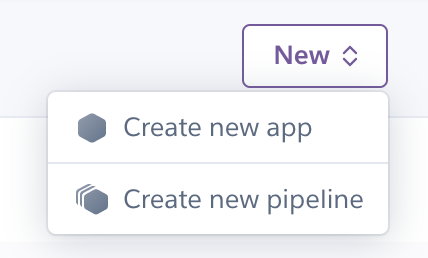
3. Deploy
-
deploy는 터미널로 작업한다(다른 방법도 있긴 하다).
-
heroku plugins:install java[enter] -> heroku에 자바 설치됨
-
mvn package (프로젝트 폴더내에서) 에러발생시 pom.xml 수정
<plugin <plugin됨> <artifactId>maven-war-plugin</artifactId> <version>2.4</version> <configuration> <warSourceDirectory>WebContent</warSourceDirectory> <failOnMissingWebXml>false</failOnMissingWebXml> <!-- 이 줄 추가 / heroku와 호환됨 --> </configuration> </plugin>수정 후 maven > update project 할것(pom.xml 파일에 맞춰서 maven 업데이트 됨)
- (가끔 파일 추가나 삭제가 프로젝트에 제대로 반영이 안될 경우 위에 Project -> Clean 해주면 프로젝트가 전체적으로 Refresh 됨)
- 여러명이서 협업할 때 버전이 안맞아서 문제가 생기는 경우
- Java Build Path에서 라이브러리 버전들 확인할 것
- Java Build Path - Java Compiler 버전 확인할 것
- Java Build Path - Project Facets 버전들 확인할 것
-
sts4에서 배포판 만들기 : Run as -> maven install -> war 패키지(배포판) 생성
성공 화면
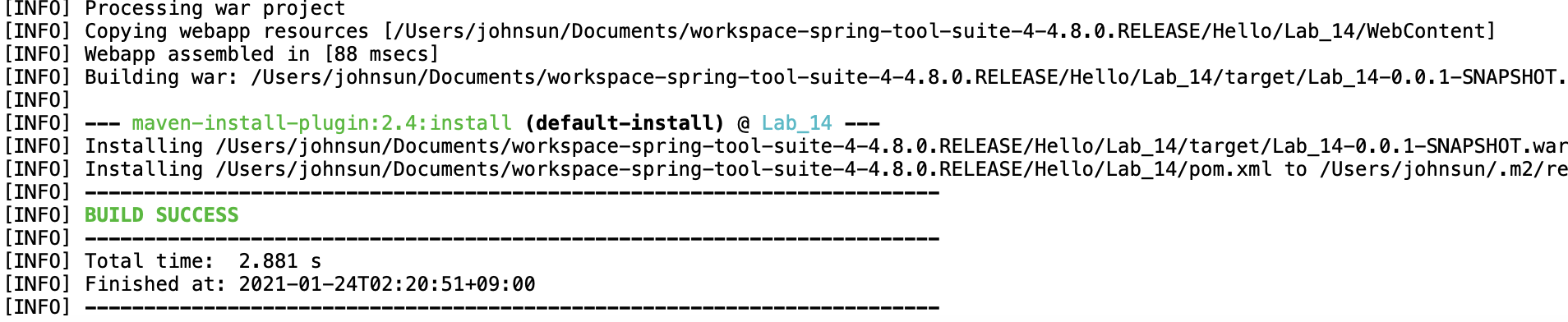
성공하면 target 폴더 내에 war 파일이 생성되는데 만약에 확인이 안되면 프로젝트 refresh 해주면 됨.
-
배포할 때는 프로젝트를 모두 서버에 올리는 것이 아닌
- 프론트엔드 페이지 소스코드들과
- Jave Resources-src 아래의 패키지들(자바 클래스 파일들)을 모두 바이트 코드로 변환한 리소스들(소스코드x)과
- xml 설정파일들
을 모아서 압축해서 서버에 올리게 된다. 서버는 그 압축파일을 풀고 서비스를 하게 된다.
-
-
터미널에서
heroku war:deploy [프로젝트이름]-0.0.1-SNAPSHOT.war --app [heroku 앱 이름]입력 (target 폴더로 들어가서 [프로젝트]-0.0.1-SNAPSHOT.war 파일 이름 복사하기)- 주소실행(heroku에서 앱 열기해도 됨 /
heroku open --app [heroku 앱 이름])
- 로컬에선 잘 돌아가는데 deploy 이후에 에러가 나는 경우 대부분 JDK(자바 버전)문제이다. 그런 경우 터미널에서 deploy할 때 heroku의 자바 버전 확인할 수 있는데 현재 로컬 프로젝트의 자바 버전(Build Path -> Configure Build Path에서 확인 가능)과 맞는지 확인
- 만약에 로컬에서도 에러가 난다면 코드 상의 문제이다. 에러 메세지 유심히 읽어서 디버깅 할 것.
heroku war:deploy [프로젝트이름]-0.0.1-SNAPSHOT.war system.properties --app [heroku 앱 이름]- system.properties
- java.runtime.version=14
- 주소실행(heroku에서 앱 열기해도 됨 /
4. Github 업로드
Deploy가 성공하면 다른 사람들과의 협업을 위해 깃허브에 업로드한다.

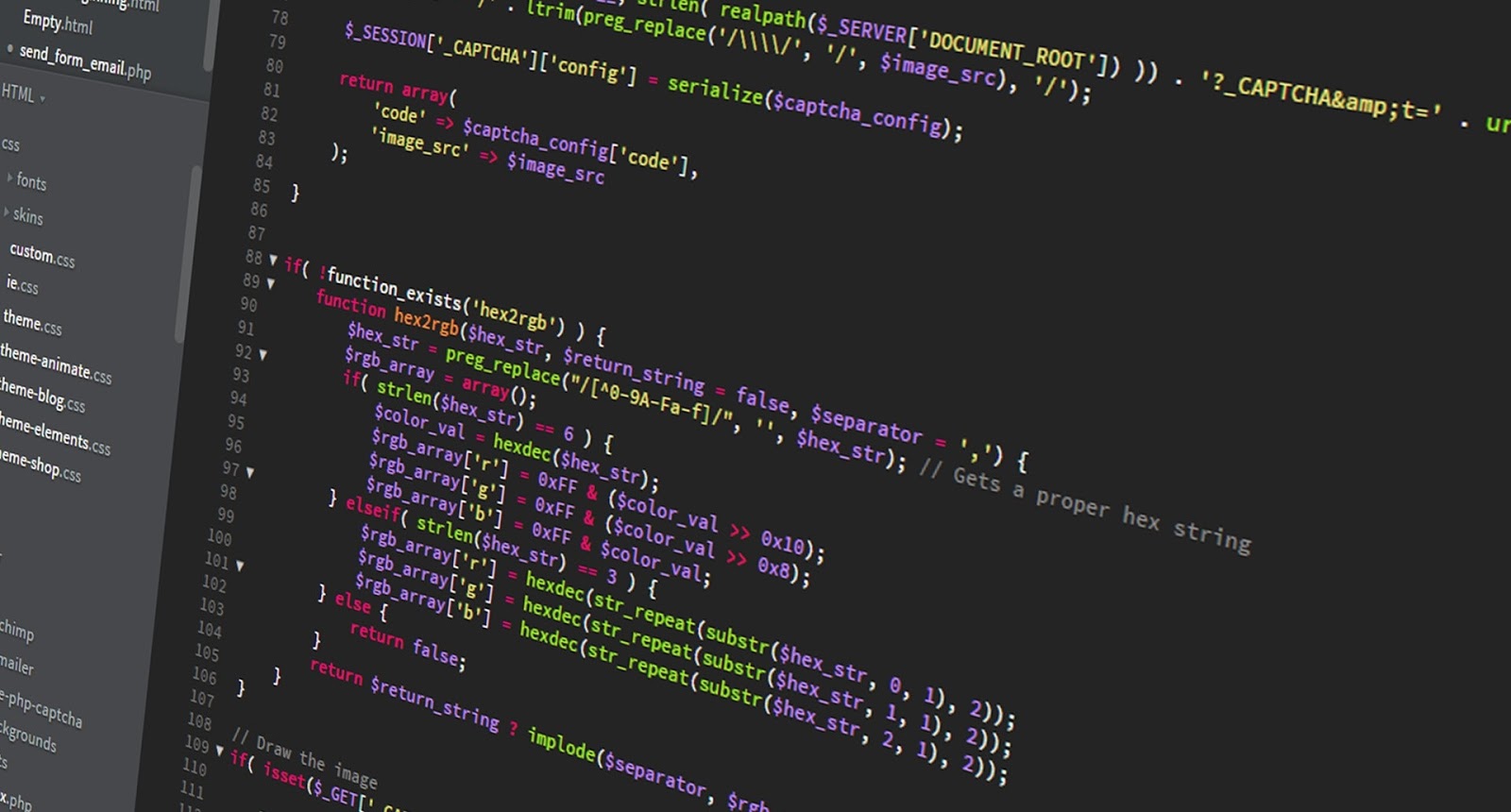
Leave a comment